
Jak zrobić, ustawić i zmienić czerwony ciąg w słowie: opcje, instrukcje. Jak ustawić wielkość czerwonego ciągu akapitu w słowie
Artykuł powie, jak pracować z czerwonym ciągiem w programie Microsoft Word.
Nawigacja
Nowi edytor użytkowników " Słowo 2010/2007/2016/2013."Czy jesteś zainteresowany jak zrobić czerwony ciąg, zdradza jej rozmiar lub zmianę? Wiadomo, że pierwszym długiem po prostu klikniesz na szczelinę jeden lub kilka razy, aż do uzyskania wcięcia nas nie spełnia nas.
Oczywiście czerwony ciąg w taki sposób w programie " Słowo."Nie rób, więc porozmawiamy o najbardziej wiernych i wygodnych opcjach w tej recenzji.
Nasze instrukcje są odpowiednie do edytora " Słowo."Prawie wszystkie wersje. Będziesz mógł ustawić tiret, ustaw wielkość czerwonej linii i zmienić go w " Słowo 2003/2010/2007/2016/2013.". Różnice między każdą wersją redaktora będą tylko w niektórych punktach punktów, ale zasada pracy pozostanie dla wszystkich tych samych.
Jak zrobić czerwony ciąg w "Word": Metoda Numer 1?
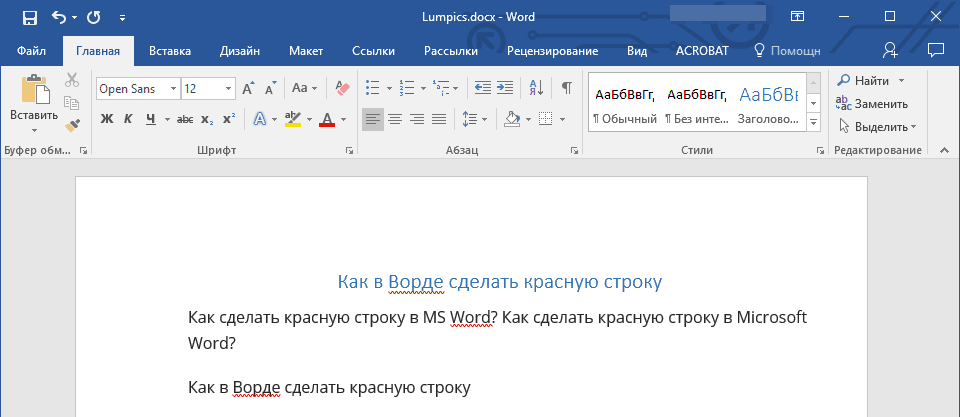
Jak wspomniano powyżej, przybysze są wycofane wcięcia w " Słowo."Korzystanie z wielu kliknięć. Teraz zwracaj uwagę na klawiaturę - jest klucz " Patka." Klikając go tylko raz, przytrzymując kursor za pomocą myszy w oknie edytora, wykonasz czerwony ciąg automatycznie, ponieważ powinien być z punktu widzenia edytora tekstu. Zasadniczo ten klucz do tej operacji jest przeznaczony, jeśli pracujemy w " Słowo.»:
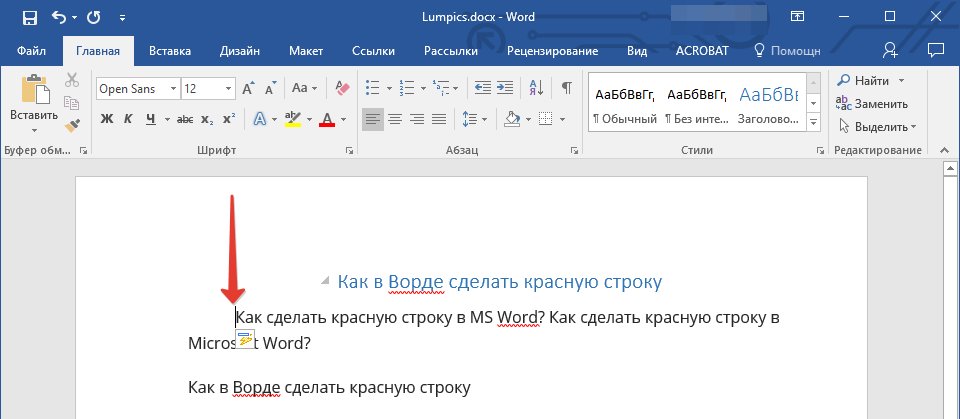
Jak zrobić czerwony ciąg w "słowa"?
Domyślnie tiret musi wynosić 1,27 cm, chociaż z różnymi ustawieniami czcionek i innymi parametrami Twój czerwony ciąg może się nieznacznie różnić od standardu. Przy okazji, jak skonfigurować czerwony ciąg i dokonać właściwych wcięć, dowiesz się podczas nauki drugiej metody.
Jak zrobić czerwony ciąg w "Word": Metoda Numer 2?
- Podświetl część kursora tekstu, na początku którego musi być czerwony ciąg. Jeśli chcesz wykonać czerwony ciąg tylko w jednym akapicie, możesz podświetlić kilka pierwszych słów w nim. Jeśli chcesz wykonać wcięć w całym dokumencie, wybierz cały dokument. Po tym kliknij prawym przyciskiem podświetlającym mysz, a następnie - do pozycji " Ustęp».
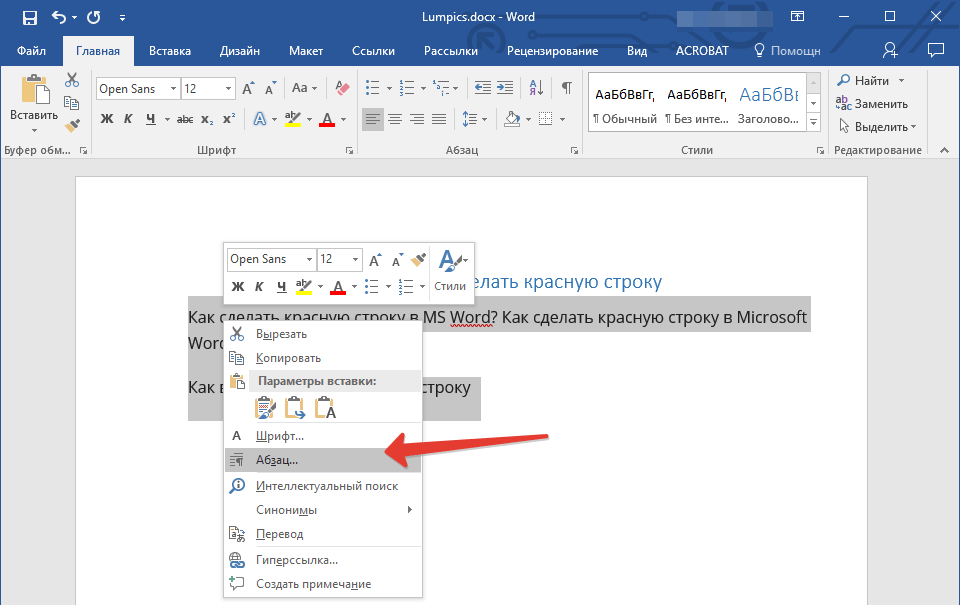
- Okno otwiera się z już ujawnioną kartą " Wcięcia i interwały" Tutaj nie uniemożliwimy niektórych badań proponowanych ustawień.
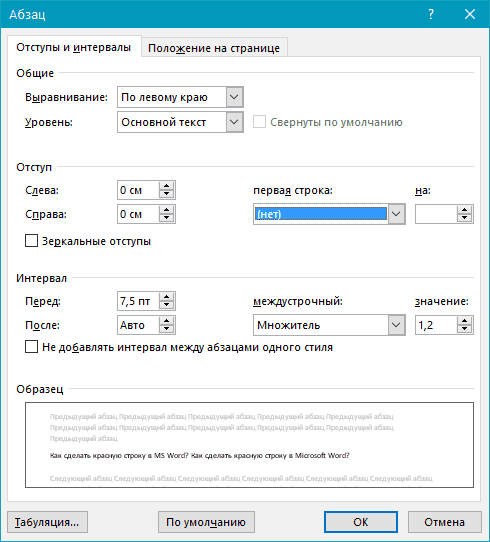
Jak zrobić czerwony ciąg w "słowa"?
- Następnie jesteśmy zainteresowani przedmiotem " Pierwsza linia"(W zrzucie zrzutu ekranu - w czerwonej ramce) natychmiast, pod którym istnieje menu rozwijane. Zasadniczo menu będzie miało dwa akapity " Akapit"I" Półka"Wybędziemy pierwsze. Po tym pojawi się wskaźnik oznaczający rozmiar częstości występowania. Domyślnie powinno być 1,27 cm, ale możesz skonfigurować ten parametr, ile chcesz. Teraz kliknij " dobrze"I uzyskać wyniki.
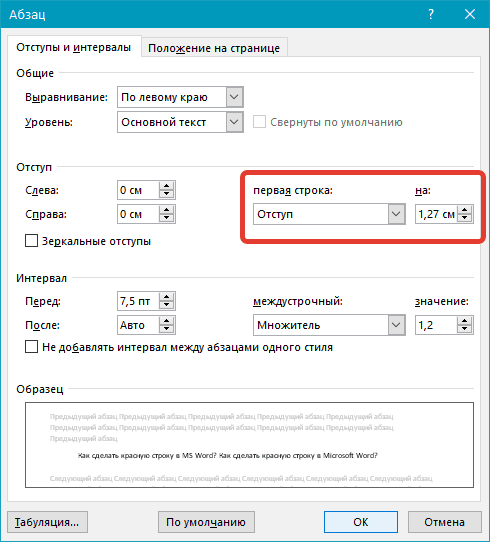
Jak zrobić czerwony ciąg w "słowa"?
Jak zrobić czerwony ciąg w "Word": Metoda Numer 3?
- Możemy również skorzystać z innego bardzo wygodnego narzędzia w programie. Słowo." Na pasku narzędzi przejdź do sekcji " Widok"I umieść kleszcz na opcji" Reguła"Po tym innym narzędzie jest dodawane do paska narzędzi - linijka spowodowana przez nas.
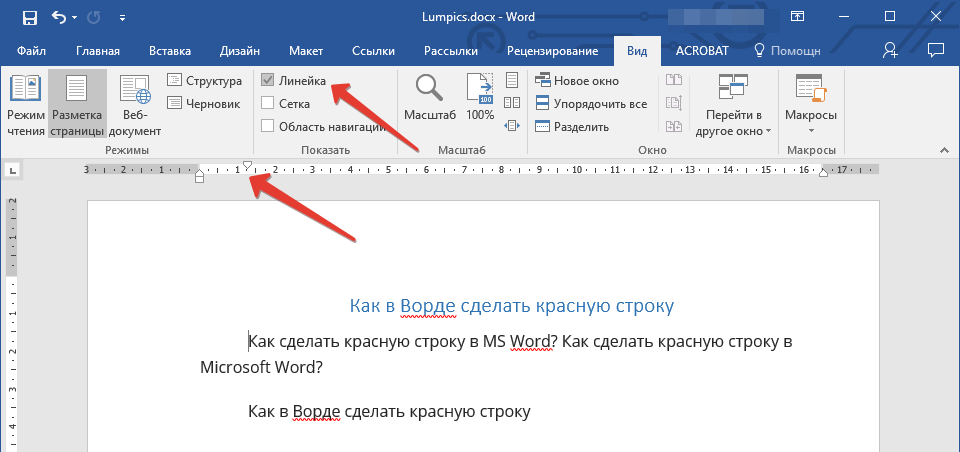
Jak zrobić czerwony ciąg w "słowa"?
- Na tej linii będzie trzy suwaki: dwa niższe i jedna - górna. Domyślnie jeden dolny i jeden górny suwak znajduje się na lewej krawędzi, kolejny dolny suwak - na prawej krawędzi. Teraz wymyśmy to. Dwa dolny suwak po lewej i po prawej pomógł nam odpowiednio wyrównać nasze tekst, wzdłuż lewej i prawej krawędzi. Górny lewy suwak pomoże nam ustawić wielkość czerwonego ciągu.
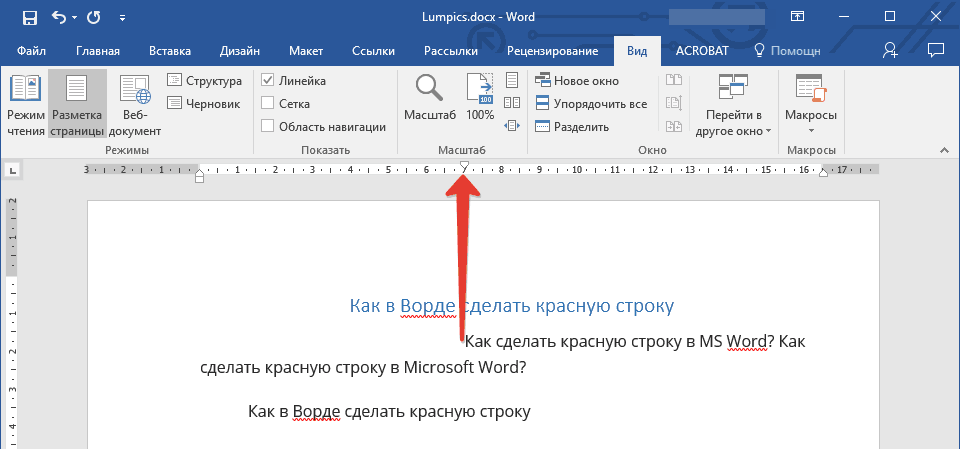
Jak zrobić czerwony ciąg w "słowa"?
Jak zrobić czerwony ciąg w "Word": Metoda Numer 4?
Teraz omówić najlepszą metodę ustawienia czerwonego ciągu. W tym przypadku możesz pracować nad wszystkim tekstem i wszystkimi jego akapitami, a otrzymasz go tylko raz. Po tym czerwone linie zostaną wystawiane zgodnie z ustawieniami. Więc wykonaj następujące czynności:
- Zaznacz tekst potrzebny i ustaw czerwony ciąg za pomocą jednej z powyższych metod (możemy doradzić drugą metodę). Następnie, jeśli chcesz, możesz natychmiast poprosić o inne parametry: Skonfiguruj styl, rozmiary i inne parametry czcionki, prace nad nagłówki. Po tym znowu zaznacz ten sam tekst i kliknij " Style.»Po prawej stronie menu kontekstowego.
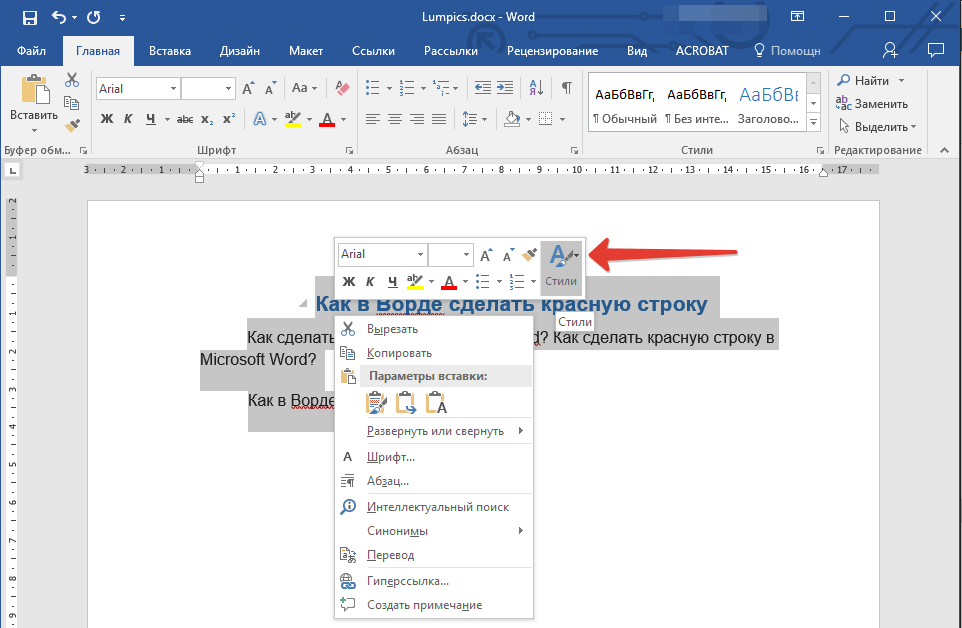
Jak zrobić czerwony ciąg w "słowa"?
- Następnie kliknij " Utwórz style.»
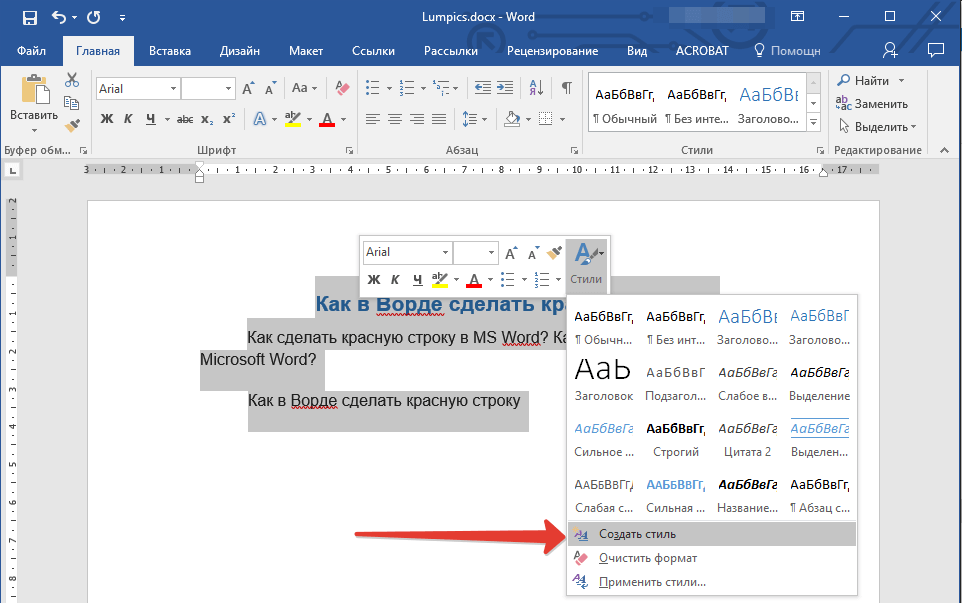
Jak zrobić czerwony ciąg w "słowa"?
- Wymyślaj dowolną utworzoną nazwę i kliknij " dobrze»
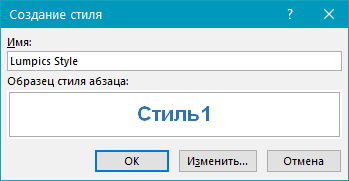
Jak zrobić czerwony ciąg w "słowa"?
- Jeśli musisz coś naprawić, nie nachnij dalej " dobrze", Wybierz przycisk" Zmiana"I pracuj nad stylem. Ostrożnie poznaj wszystkie ustawienia, ćwicz na projekt. Wybrałeś style, zawsze możesz mieć zastosowanie w różnych dokumentach.
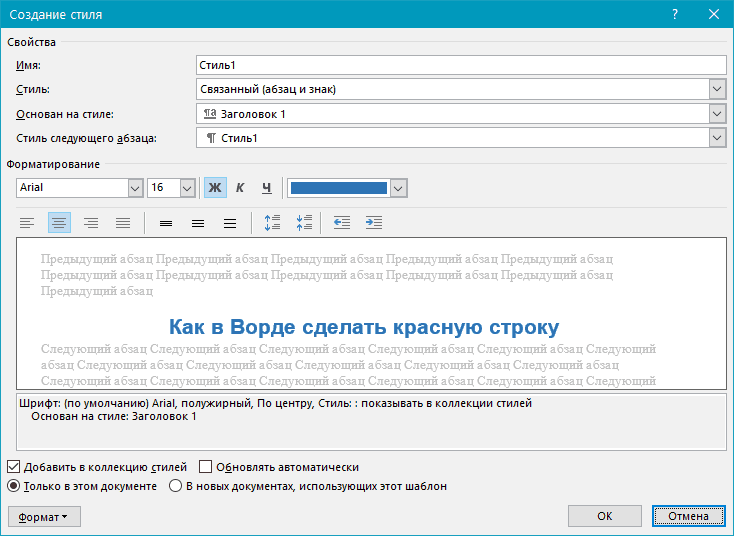
Jak zrobić czerwony ciąg w "słowa"?
WIDEO: wcięcie i czerwony wiersz w edytorze "Word"
